如何找回丢失的steam账号 Steam找回密码步骤
日期: 来源:龙城安卓网
在使用Steam账号时,有时候会遇到忘记密码或者账号被盗的情况,这时候就需要进行找回密码的步骤来恢复账号的安全性,Steam提供了一系列的找回密码流程,通过验证身份和相关信息来确保账号的归属权,让用户可以重新获得对账号的控制权。下面我们就来详细介绍如何找回丢失的Steam账号以及重设密码的步骤。
Steam找回密码步骤
操作方法:
1.首先打开桌面的「 Steam 」客户端。
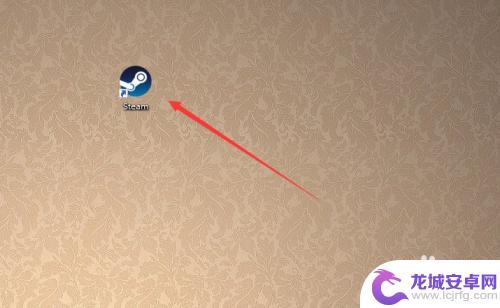
2.到达登陆界面之后点击「 我无法登陆 」。
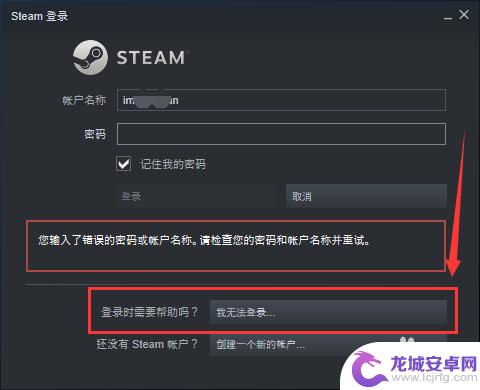
3.然后在Steam客服下面的列表中选择「 我忘了我的Steam账户登陆名或密码」,如图所示。
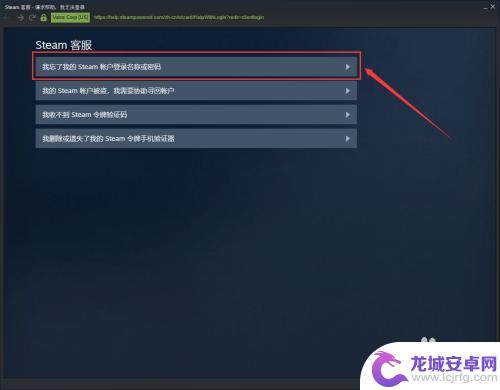
4.接下来在输入栏里面输入你的注册时的账户名、电子邮件或手机号。
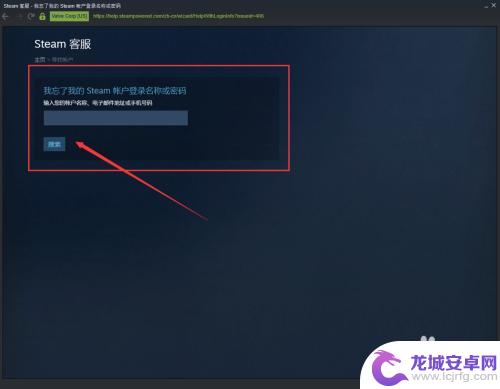
5.此时系统就会给你发送一个验证码,这个验证码是根据你上一步所选择的方式决定接收的方式。

6.如果上一步输入的是注册时候的邮箱,那么就会通过邮箱接收验证码。如图所示我们是用邮箱接收到的验证码。
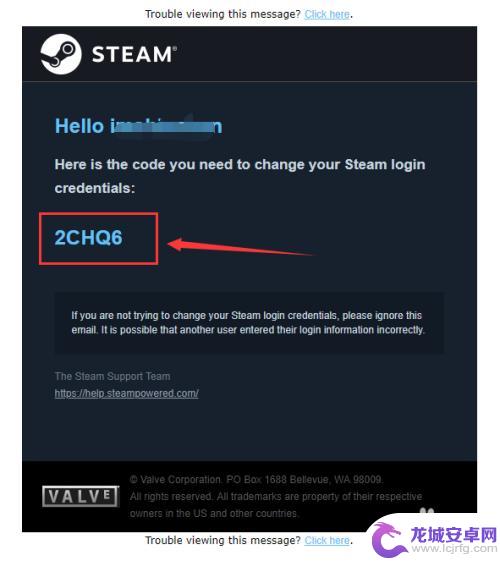
7.然后返回Steam的页面,输入接收到的验证码。我们就到达了更改密码的界面了,点击「 更改我的密码 」。
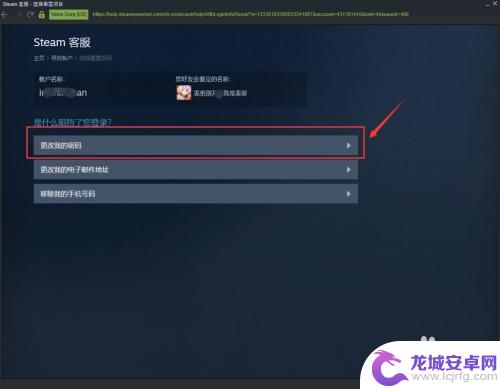
8.接着输入你要更改的新密码两遍。
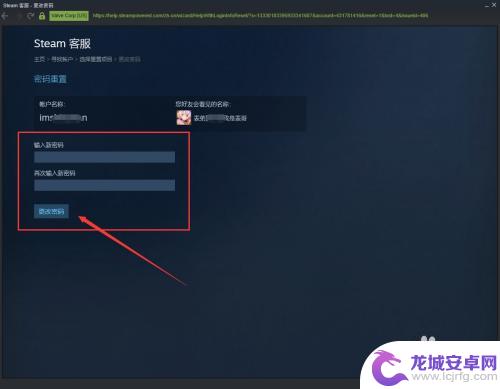
9.最后系统就提示「 您的密码已经成功更改 」,那么Steam账号的密码已经更改完成了。
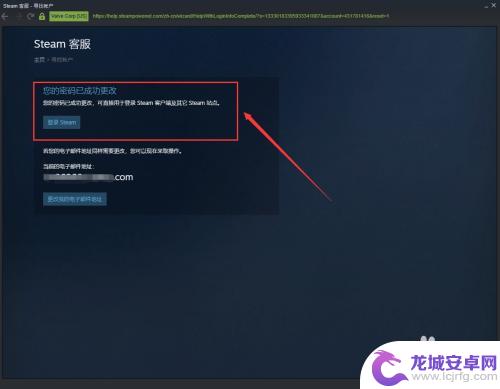
10.总结:
1、打开电脑桌面的Steam客户端。
2、在登陆界面点击“我无法登陆...”。
3、按操作提示输入要找回的账号和收到的验证码。
4、最后输入新密码更改即可。

好了,以上就是找回丢失的Steam账号的简要介绍了,如果您想了解更多精彩的游戏攻略,请关注本站。我们将每日为玩家们带来更多惊喜!












